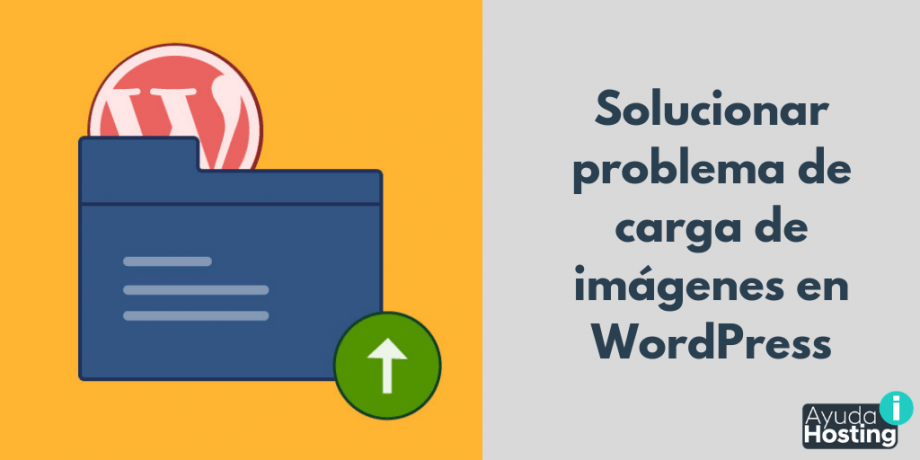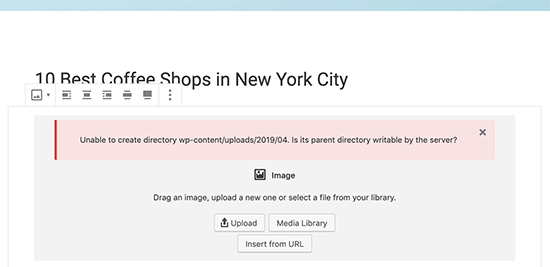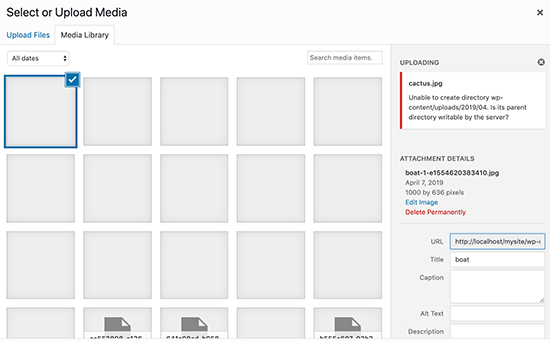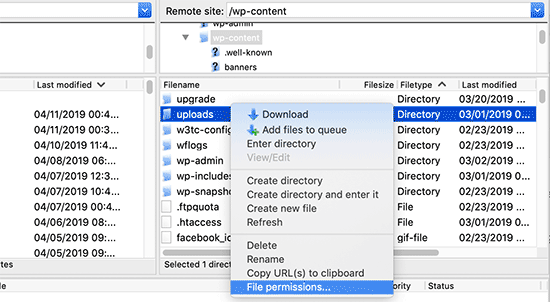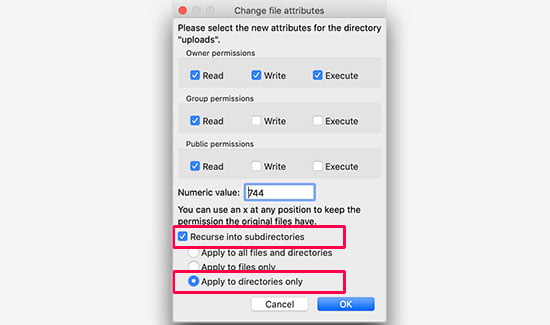Seguramente alguna vez estuviste trabajando en WordPress y se ha topado con algún problema de carga de imágenes. En la mayoría de los casos, los errores pueden suceder por distintas circunstancias, pero no deja de ser un problema molesto y que interfiere con nuestro trabajo.
No cargar imágenes en un sitio de WordPress es bastante común. Para suerte de nosotros, este es uno de los problemas más fáciles de solucionar y que puede hacer usted mismo.
El artículo que le traemos hoy en Ayuda Hosting le ofrecerá cómo solucionar de una forma muy sencilla el problema de carga de imágenes en su WordPress. Además, te ofreceremos algunos detalles de por qué suele ocurrir esta falla para que así pueda evitarla en un futuro.
También puede que estés interesado en conocer cómo aumentar el tamaño máximo de carga de archivos en WordPress.
Índice
Causas del problema de carga de imágenes en su WordPress
Por lo general, cuando una imagen causa problemas en WordPress suele ser por permisos de archivos incorrectos. Los archivos de su WordPress están almacenados directamente en un servidor de alojamiento web y es por ello que precisan de permisos específicos para funcionar de la mejor manera.
Cuando el archivo contiene permisos incorrectos, WordPress impide que se carguen en el servidor de alojamiento. Por lo general, puede que se genere el siguiente error: No se puede crear el directorio wp-content / uploads / 2019/04.
Al generarse este problema es posible que sus imágenes comiencen a desaparecer de la biblioteca de medios.
¿Qué puede hacer cambiar los permisos de archivo?
Esto puede suceder por una gran cantidad de razones. Generalmente suele ocurrir por una mala configuración de su servidor de alojamiento que puede modificar dichos permisos sin que usted tome la decisión.
Lo anterior se puede traducir en una actualización que se ejecutó en su servicio de alojamiento de forma inesperada cambiando los permisos de los archivos.
Si su sitio web funciona de la mejor manera, solamente deberá aplicar los diferentes permisos de archivo de forma correcta para que se solucione la carga de imágenes.
Ahora, observemos como podemos llevar a cabo la configuración de los permisos de archivo correctamente para solucionar este problema de carga de imágenes en nuestro WordPress.
Solución del problema de carga de imágenes en nuestro WordPress
Deberá utilizar un cliente FTP para configurar los permisos de archivo.
Paso 1
Conéctese a su página web por medio de ftp y diríjase a:
/wp-content/
En el interior podrá conseguir la opción:
uploads
En dicha dirección es donde WordPress guarda todas las cargas de medios donde se involucra todo tipo de contenido multimedia e imágenes. Seleccione esta opción con el clic derecho en el directorio de carga, para luego seleccionar «Permisos de archivos».
Paso 2
Inmediatamente se abrirá una ventana emergente donde se incluyen los permisos de archivo.
En primer lugar, deberá configurar los permisos de archivo para todos aquellos directorios y subdirectorios de carga a 744.
Paso 3
Para continuar, deberá ingresar 744 en el cuadro que le pide un valor numérico. Ahora, deberá marcar la casilla junto a la opción «Reclasificar y «Subdirectorios». Luego, haga clic en la opción «Aplicar sólo a directorios».
Ahora deberá aceptar los cambios realizados. Inmediatamente su cliente FTP comenzará a realizar los permisos de archivo.
Importante: si al realizar este proceso no logra solucionar el problema de carga de archivos, también puede intentarlo con el número 755.
Paso 4
Para continuar, configure los permisos de archivo para todos aquellos archivos que se encuentran en el directorio de cargas. Esto lo podrá realizar haciendo clic derecho en el directorio de subidas, luego deberá seleccionar los permisos de archivo. Ahora, cambie el valor numérico a 644 que se encuentra en el cuadro de diálogo que le aparece a continuación.
Debe marcar la casilla «Recuento en subdirectorios». Para terminar, haga clic sobre la opción «Aplicar sólo a archivos» y presione aceptar para aplicar todos los cambios realizados.
Una vez hecho todos estos cambios, su cliente FTP realizará todos los cambios a los permisos para la carpeta de carga. Al realizar todos estos cambios, podrá ingresar de nuevo a su panel de administrador de WordPress e intentar cargar sus imágenes de nuevo.
Importante: las capturas de pantalla cambian dependiendo del servicio de hosting que tenga. Si tiene más dudas al respecto puede consultar con su servicio de hosting para obtener mas información al respecto.
Visita nuestra guía y conoce cómo controlar las descargas de archivos en WordPress.
Esperamos haber sido de gran ayuda con este tutorial, para conocer mas de nuestros tutoriales puede ingresar en Ayuda Hosting.